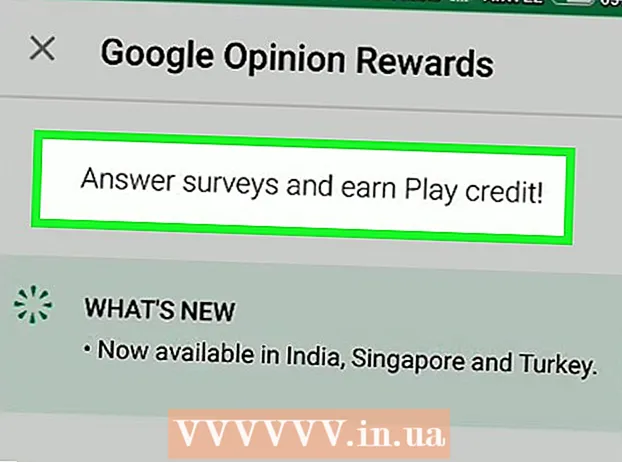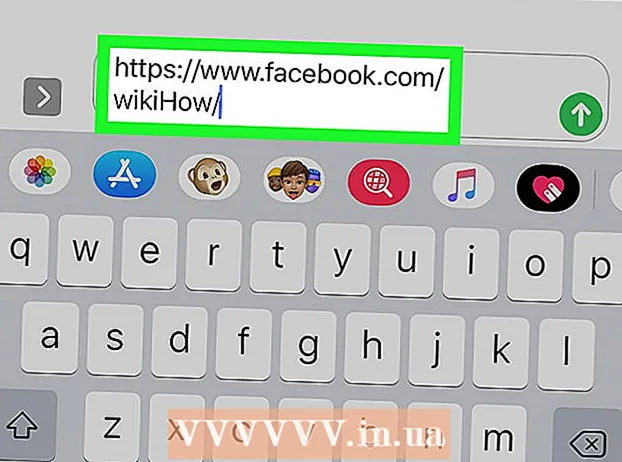מְחַבֵּר:
Christy White
תאריך הבריאה:
10 מאי 2021
תאריך עדכון:
25 יוני 2024

תוֹכֶן
- לדרוך
- שיטה 1 מתוך 4: שימוש בתיקיות במסך הבית
- שיטה 2 מתוך 4: שימוש בתיקיות במגירת האפליקציות
- שיטה 3 מתוך 4: העבר אפליקציות למסך הבית
- שיטה 4 מתוך 4: שנה את סדר מגירת האפליקציה
מאמר זה ילמד אותך כיצד לארגן את היישומים בסמסונג גלקסי באמצעות תיקיות וסדר מותאם אישית.
לדרוך
שיטה 1 מתוך 4: שימוש בתיקיות במסך הבית
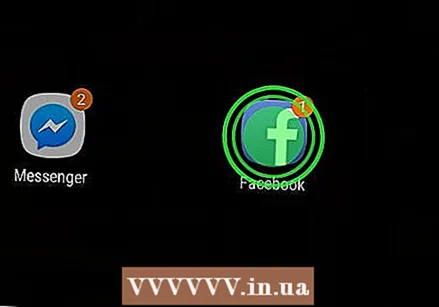 הקש על אפליקציה שברצונך להוסיף לתיקיה והמשיך להחזיק. שיטה זו מאפשרת לך ליצור תיקיות במסך הבית שלך ואז לארגן את היישומים שלך לפי סוג או מטרה.
הקש על אפליקציה שברצונך להוסיף לתיקיה והמשיך להחזיק. שיטה זו מאפשרת לך ליצור תיקיות במסך הבית שלך ואז לארגן את היישומים שלך לפי סוג או מטרה. 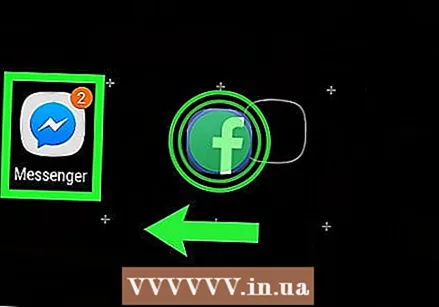 גרור את האפליקציה לאפליקציה אחרת ושחרר. כשתשחרר את האצבע, תיווצר תיקיה המכילה את שתי האפליקציות.
גרור את האפליקציה לאפליקציה אחרת ושחרר. כשתשחרר את האצבע, תיווצר תיקיה המכילה את שתי האפליקציות. 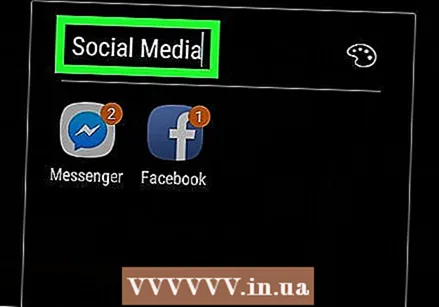 הקלד שם לתיקיה. זה יכול להיות משהו שהאפליקציה מתארת, כמו "פרודוקטיביות" או "מדיה חברתית".
הקלד שם לתיקיה. זה יכול להיות משהו שהאפליקציה מתארת, כמו "פרודוקטיביות" או "מדיה חברתית". 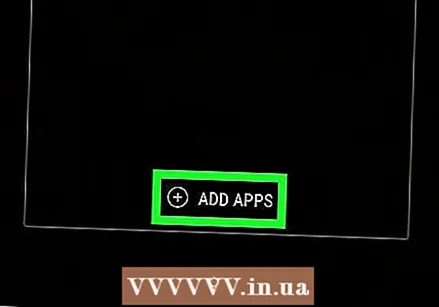 ללחוץ הוסף אפליקציות. זה בתחתית המסך. כעת אתה מוסיף יישומים נוספים לתיקיה זו.
ללחוץ הוסף אפליקציות. זה בתחתית המסך. כעת אתה מוסיף יישומים נוספים לתיקיה זו.  הקש על כל אפליקציה שתרצה להוסיף. לכל סמל יש מעגל בפינה השמאלית העליונה - בחירת אפליקציה ממלאת את המעגל הזה.
הקש על כל אפליקציה שתרצה להוסיף. לכל סמל יש מעגל בפינה השמאלית העליונה - בחירת אפליקציה ממלאת את המעגל הזה. 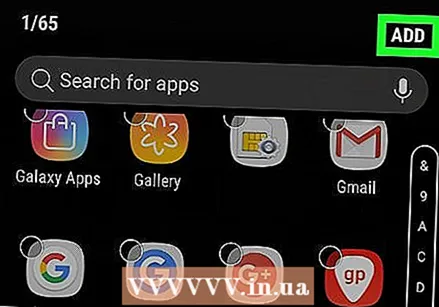 ללחוץ לְהוֹסִיף. זה בפינה השמאלית העליונה של המסך. היישומים שנבחרו נוספו כעת לתיקיה החדשה.
ללחוץ לְהוֹסִיף. זה בפינה השמאלית העליונה של המסך. היישומים שנבחרו נוספו כעת לתיקיה החדשה. - כעת, לאחר שהתיקיה נוצרה, תוכלו לגרור ולשחרר אפליקציות אחרות מכל מקום בגלקסי שלכם.
- למחיקת תיקיה, לחץ והחזק אותה. בחר "מחק תיקיה" ואז לחץ על "מחק תיקיה".
שיטה 2 מתוך 4: שימוש בתיקיות במגירת האפליקציות
 פתח את מגירת האפליקציות בגלקסי שלך. בדרך כלל אתה עושה זאת על ידי החלקה מעלה מתחתית המסך או על ידי לחיצה על סמל היישומים (לעתים קרובות 9 ריבועים או נקודות קטנות).
פתח את מגירת האפליקציות בגלקסי שלך. בדרך כלל אתה עושה זאת על ידי החלקה מעלה מתחתית המסך או על ידי לחיצה על סמל היישומים (לעתים קרובות 9 ריבועים או נקודות קטנות). 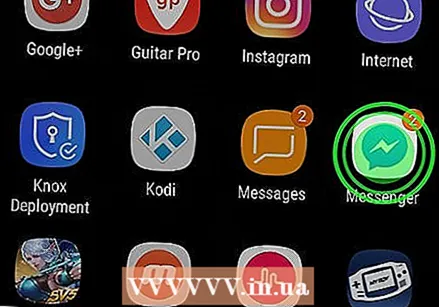 הקש והחזק אפליקציה שברצונך להוסיף לתיקיה. תפריט יופיע.
הקש והחזק אפליקציה שברצונך להוסיף לתיקיה. תפריט יופיע. 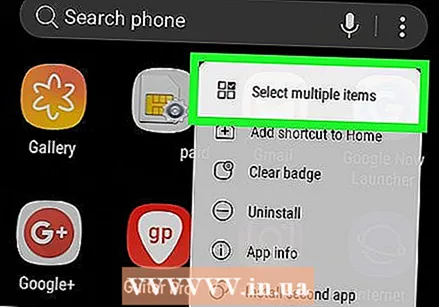 ללחוץ בחר מספר פריטים. זו האפשרות הראשונה בתפריט. מעגלים יופיעו בפינות כל אפליקציה במגירה.
ללחוץ בחר מספר פריטים. זו האפשרות הראשונה בתפריט. מעגלים יופיעו בפינות כל אפליקציה במגירה.  הקש על כל אפליקציה שתרצה להוסיף לתיקיה. סימני ביקורת יופיעו במעגלים של האפליקציות שנבחרו.
הקש על כל אפליקציה שתרצה להוסיף לתיקיה. סימני ביקורת יופיעו במעגלים של האפליקציות שנבחרו. 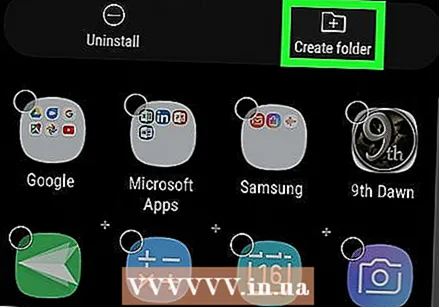 ללחוץ צור תיקיה. זה בפינה השמאלית העליונה של המסך.
ללחוץ צור תיקיה. זה בפינה השמאלית העליונה של המסך. 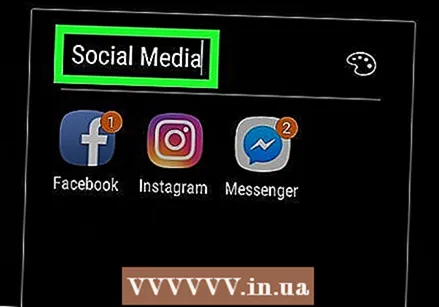 הקלד שם לתיקיה. לחץ על "הזן שם תיקיה" והתחל להקליד.
הקלד שם לתיקיה. לחץ על "הזן שם תיקיה" והתחל להקליד. 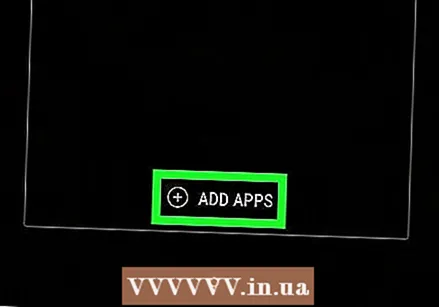 ללחוץ הוסף אפליקציות אם אתה רוצה להוסיף עוד אפליקציות לתיקיה. אחרת, לחץ במקום כלשהו מחוץ לתיבה כדי לחזור למגירת האפליקציות. התיקיה החדשה שלך נמצאת כעת במגירת האפליקציות.
ללחוץ הוסף אפליקציות אם אתה רוצה להוסיף עוד אפליקציות לתיקיה. אחרת, לחץ במקום כלשהו מחוץ לתיבה כדי לחזור למגירת האפליקציות. התיקיה החדשה שלך נמצאת כעת במגירת האפליקציות. - כדי להוסיף יישומים נוספים לתיקיה, גרור אפליקציה למגירת היישומים ואז שחרר אותה לתיקיה.
- למחיקת תיקיה, לחץ והחזק אותה. בחר "מחק תיקיה" ואז לחץ על "מחק תיקיה".
שיטה 3 מתוך 4: העבר אפליקציות למסך הבית
 לחץ והחזק יישום במסך הבית שלך. תוכל להעביר אפליקציות במסך הבית שלך (ולמסכי בית אחרים, אם תרצה) על ידי גרירה.
לחץ והחזק יישום במסך הבית שלך. תוכל להעביר אפליקציות במסך הבית שלך (ולמסכי בית אחרים, אם תרצה) על ידי גרירה.  גרור את האפליקציה למיקום אחר במסך הבית שלך. כשתשחרר את האצבע, סמל האפליקציה יופיע במיקום החדש.
גרור את האפליקציה למיקום אחר במסך הבית שלך. כשתשחרר את האצבע, סמל האפליקציה יופיע במיקום החדש. - כדי להעביר אפליקציה למסך אחר, גררו אותה עד ימינה או שמאלה עד להופעת המסך הבא. רק אז הרפה מאצבעך.
שיטה 4 מתוך 4: שנה את סדר מגירת האפליקציה
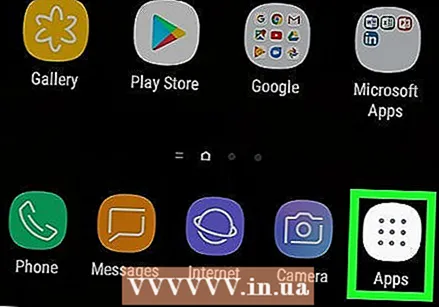 פתח את מגירת האפליקציות בגלקסי שלך. בדרך כלל אתה עושה זאת על ידי החלקה מעלה מתחתית המסך או על ידי לחיצה על סמל היישומים (לעתים קרובות 9 ריבועים או נקודות קטנות).
פתח את מגירת האפליקציות בגלקסי שלך. בדרך כלל אתה עושה זאת על ידי החלקה מעלה מתחתית המסך או על ידי לחיצה על סמל היישומים (לעתים קרובות 9 ריבועים או נקודות קטנות). 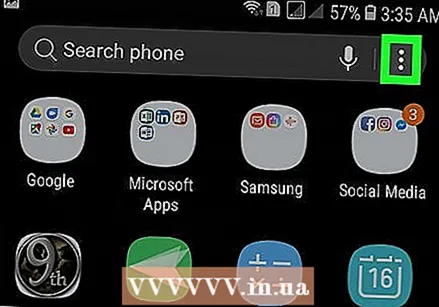 ללחוץ ⁝. זה בפינה השמאלית העליונה של מגירת האפליקציות.
ללחוץ ⁝. זה בפינה השמאלית העליונה של מגירת האפליקציות. - אם ברצונך למיין את האפליקציות לפי אלפביתיות לפי כותרות, בחר "סדר אלפביתי" כעת. זו אמורה להיות אפשרות ברירת המחדל.
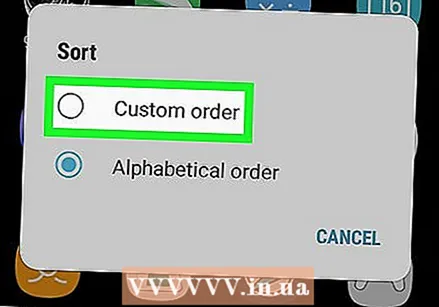 בחר הזמנה בהתאמה אישית. זה יחזיר אותך למגירת האפליקציות במצב עריכה מיוחד.
בחר הזמנה בהתאמה אישית. זה יחזיר אותך למגירת האפליקציות במצב עריכה מיוחד. 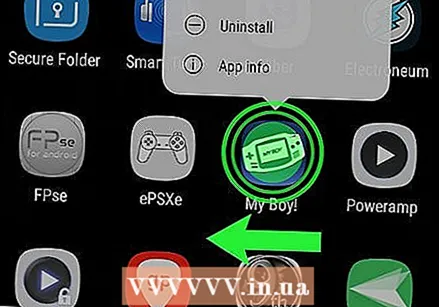 גרור סמלים למיקומים חדשים ושחרר. לאחר העברת היישומים שלך, ייתכן שתגיע לרווחים ועמודים ריקים, ואין בעיה כי אתה יכול למחוק אותם.
גרור סמלים למיקומים חדשים ושחרר. לאחר העברת היישומים שלך, ייתכן שתגיע לרווחים ועמודים ריקים, ואין בעיה כי אתה יכול למחוק אותם.  ללחוץ ⁝. זה בפינה השמאלית העליונה של המסך.
ללחוץ ⁝. זה בפינה השמאלית העליונה של המסך. 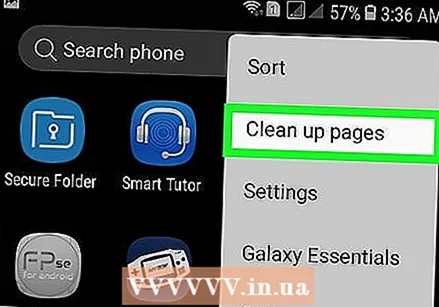 ללחוץ נקה דפים. כעת כל העמודים והרווחים הריקים מוסרים ממגירת האפליקציות.
ללחוץ נקה דפים. כעת כל העמודים והרווחים הריקים מוסרים ממגירת האפליקציות. 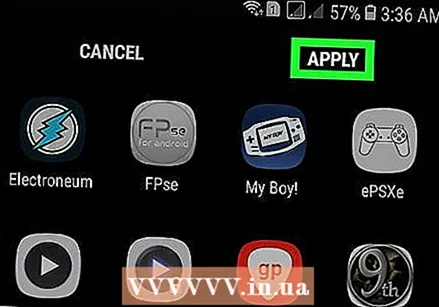 ללחוץ ליישם. השינויים במגירת האפליקציות שלך נשמרים כעת.
ללחוץ ליישם. השינויים במגירת האפליקציות שלך נשמרים כעת.